[USB Application] Hogyan állítható be a Download Master a felhasználói felületen keresztül?
Mi az a Download Master?
A Download Master segédprogram lehetővé teszi a Bit Torrent fájlok fel- és letöltését egy USB-lemezen és a routerén keresztül, még abban az esetben is, ha számítógépe nincs bekapcsolva.
Az összes letöltött fájl kezelhető a Download Master felhasználói oldalán, illetve a Download Master segédprogramon keresztül. Ezek a fájlok az USB-ján lesznek tárolva, így nem foglalják számítógépe memóriáját.
Megjegyzés: A Download Master segédprogram használata előtt, kérjük, ellenőrizze, hogy telepítette az ASUS Download Mastert routerére:
1. Hogyan tölthető le az ASUS Download Master?
1-1 Csatlakoztassa számítógépét a routerhez vezetékes vagy WiFi kapcsolaton keresztül, és adja meg routere LAN IP címét vagy a router URL-jét: http://www.asusrouter.com a webes felhasználói felületre lépéshez.
Kattintson ide: USB Alkalmazás > Lépjen be: Download Master.
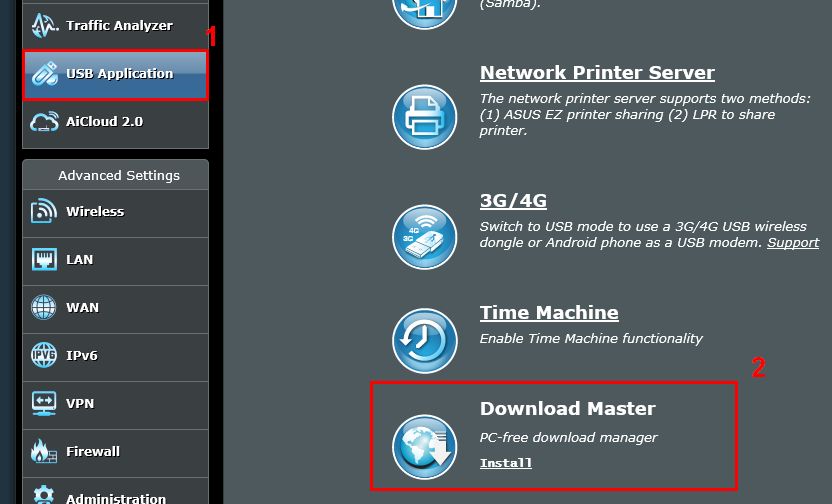
Megjegyzés: Ha elfelejtette a felhasználónevet és/vagy a jelszót, kérjük, állítsa vissza a routert a gyári alapállapotra és beállítások szerint.
A router alapértelmezett állapotba történő visszaállítását illetően lásd: [Vezeték nélküli router] Hogyan állítható vissza a router a gyári alapértelmezett beállítások szerint?
1-2 Telepítse a Download Master alkalmazást a csatlakoztatott USB-lemezre vagy a hordozható USB külső meghajtóra.
Az ASUSWRT kezdőlapján ellenőrizheti, hogy a routere felismerte-e az USB lemezt.

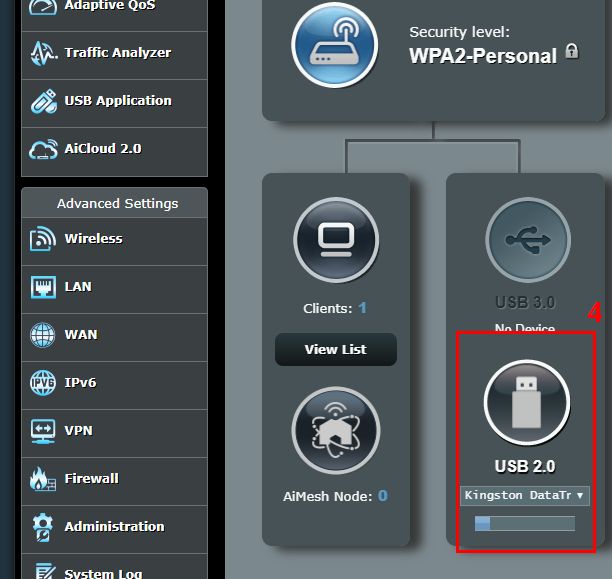
Megjegyzés: Ha nem rendelkezik USB-lemezzel, akkor nem tudja letölteni a Download Master-t az ASUSWRT-től.
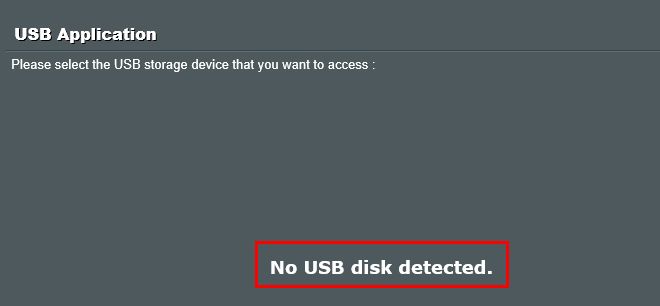
1-3 Végezze el a telepítést, és kattintson ide: [Download Master megnyitása most].
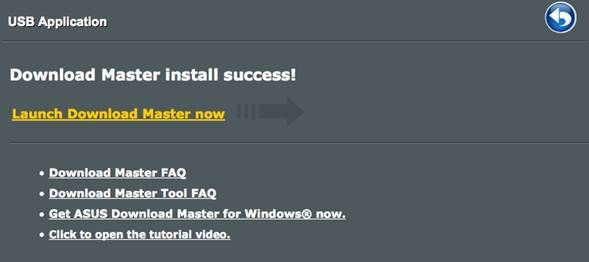
1-4 Amikor megjelenik a bejelentkezési oldal, kérjük, töltse ki a router Felhasználónév és Jelszó mezőit, majd kattintson ide: [Bejelentkezés].
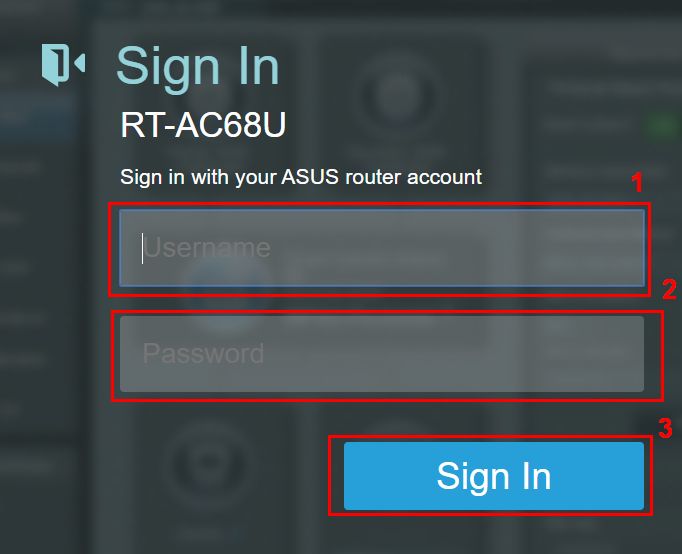
1-5 Kattintson a [Feladat] > [Hozzáadás] opcióra a letölteni kívánt fájl hozzáadásához.
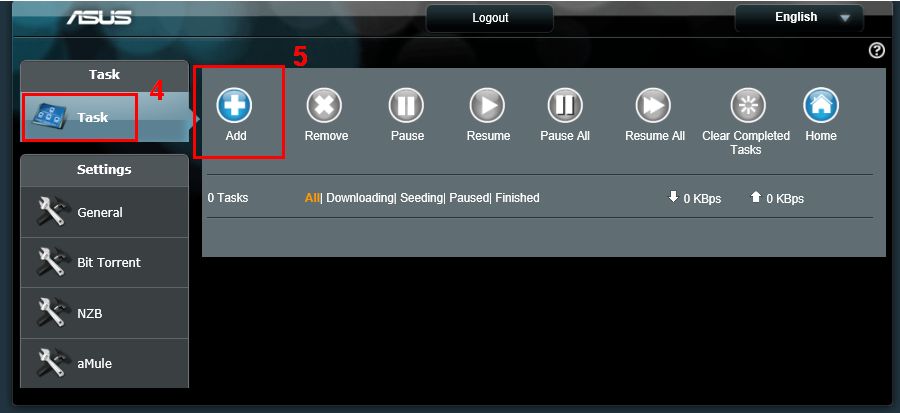
1-6 Ha már van BT Torrent fájl a számítógépén, kérjük, kattintson ide: [Fájl kiválasztása].
Vagy másolja át/illessze be az URL-t, és kattintson ide: [Alkalmaz].
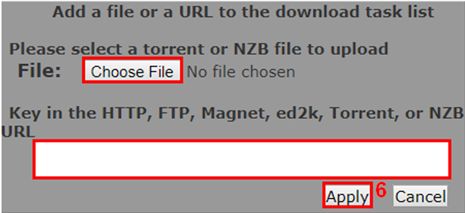
1-7 A fájl letöltés alatt van.
1-8 Hogyan törölhetők a fájlok?
Először válassza ki a fájlt, majd kattintson ide: [Eltávolítás].
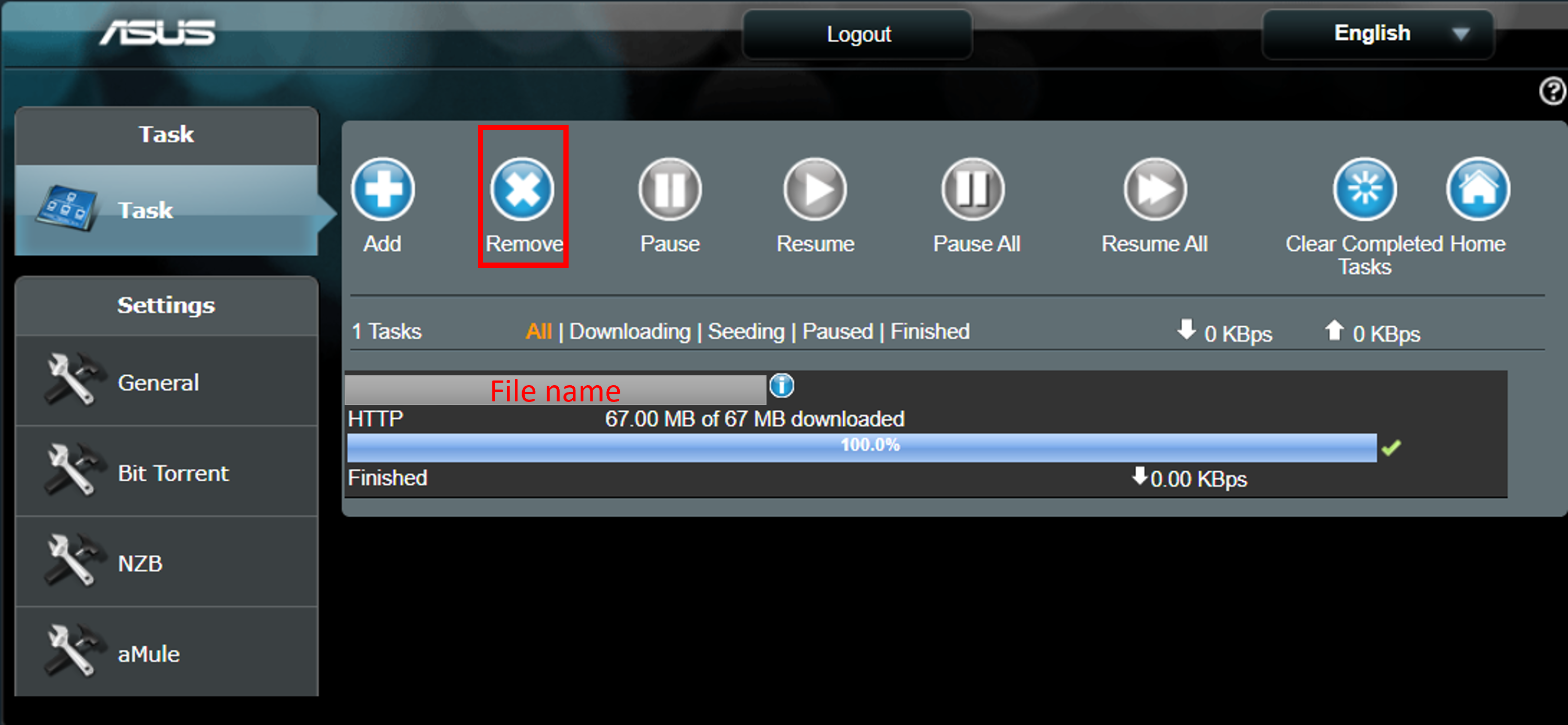
A többi fájl törléséhez végezze el ugyanezt a műveletet.
1-9 Ha szeretné módosítani a Download Master beállításait, kérjük, kattintson a bal oldali lehetőségekre.
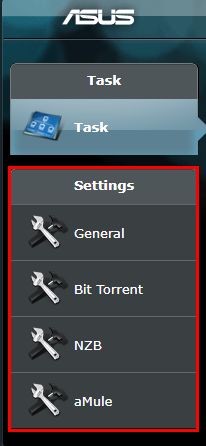
Általános
Itt állíthatja be a Letöltési ütemtervet. Ha a feladat befejezése után nem szeretne fájlt seedelni, kapcsolja KI az opciót.
A DDNS-en keresztül akkor is kezelheti a Download Mastert, ha az eszköz nincs az Ön közelében.
Ellenőrizze, hogy routere működik, és az Általános beállítsokban lévő WAN hálózat be van kapcsolva.
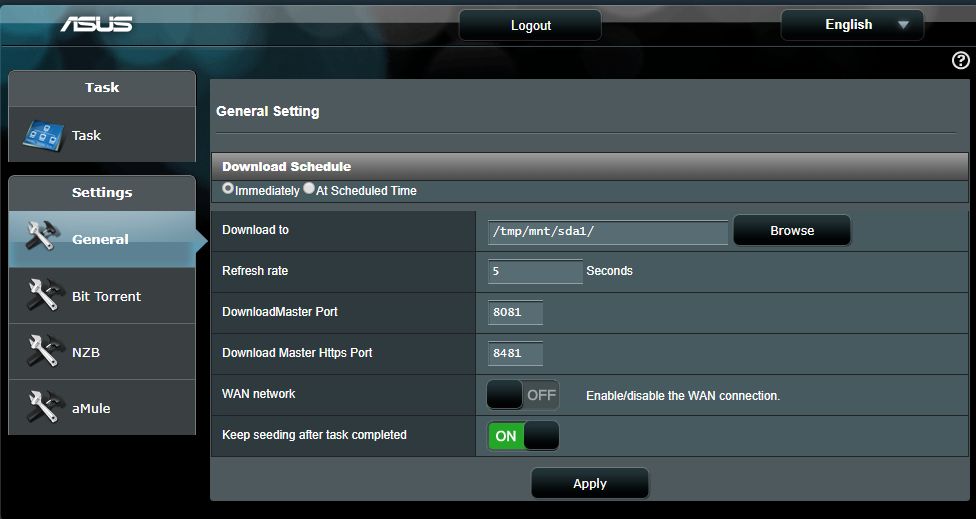
2. Hogyan távolítható el a Download Master?
2-1 Jelentkezzen be az ASUSWRT-be, kattintson ide: [USB Alkalmazás] > keresse meg a Download Master segédprogramot, és kattintson ide: [Eltávolítás].
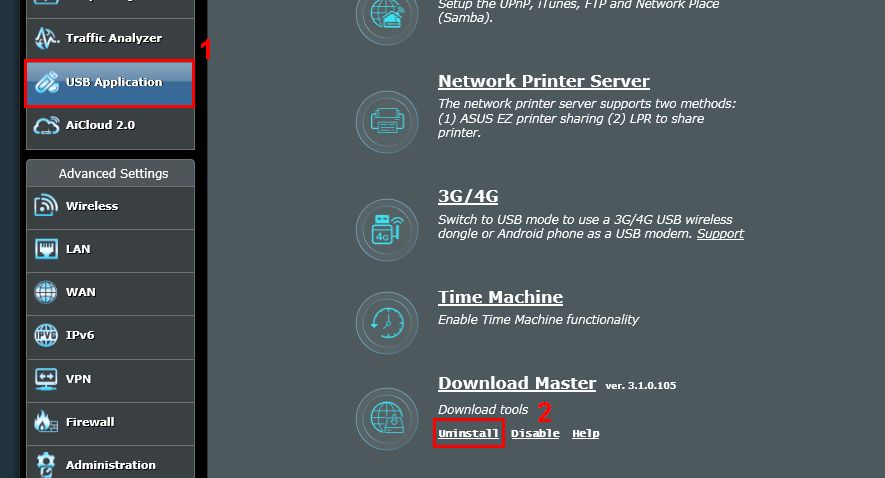
2-2 Az eltávolítás befejeződött.
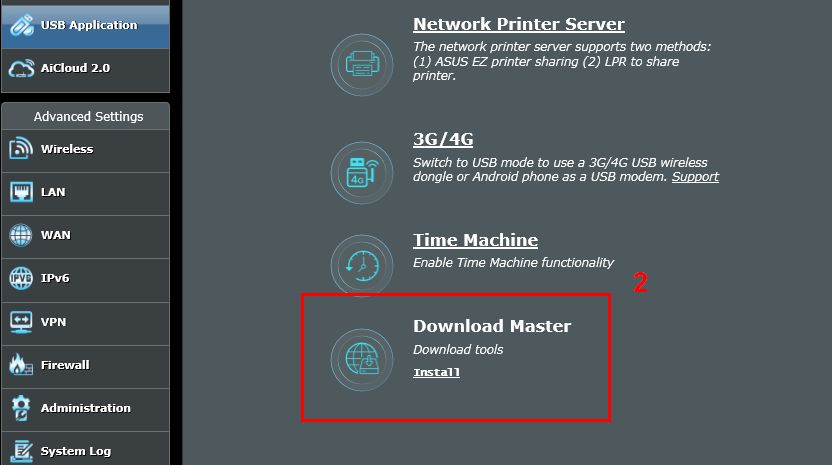
GYIK
1. Letölthetek egyszerre több fájlt is a Download Masterrel?
Igen. Kattintson a [Hozzáadás] opcióra, és válassza ki a fájlokat, majd ismételje meg, amíg az összes letöltendő fájlt letölti.
2. Miért látható a letöltendő fájl mellett a “Nem támogatott formátum”, és miért nem tölthető le?
Kérjük, ellenőrizze, hogy a fájltípus megfelelő: Bit Torrent, NZB, vagy aMule.
Továbbá ellenőrizze, hogy az USB-lemez formátuma támogatja a letölteni kívánt fájlt.
Ha nem, akkor a következő üzenet látható: “Nem támogatott formátum”.

Ha a fájltípus helyes, de még mindig “Hiba” jelzést lát, akkor a kiválasztott fájl érvénytelen lehet.
3. Nem adhatók hozzá új feladatok a Download Masterben?
Kérjük, vegye figyelembe, hogy a torrent fájl neve nem tartalmazhat speciális karaktereket és szóközöket (pl. 1.torrent, a.torrent).
Hogyan juthatok hozzá a (segédprogramhoz / belső vezérlőprogramhoz)?
A legfrissebb illesztőprogramokat, szoftvereket, belső vezérlőprogramokat és használati útmutatókat az ASUS Letöltőközpontból töltheti le.
Amennyiben bővebb információra van szüksége az ASUS Letöltőközpontról, lásd az alábbi hivatkozást.